Hội nghị trực tuyến đã trở thành giải pháp giao tiếp thiết yếu trong doanh…
HƯỚNG DẪN TÍNH NĂNG REPORTING TRÊN WEBINAR
Giới Thiệu
Webinar Reports cho phép người dùng tạo các báo cáo chỉ số và thông tin khác nhau bao gồm:
Registration: Hiển thị danh sách những người đăng ký và chi tiết đăng ký của họ.
Attendee: Hiển thị thông tin chi tiết về từng người tham dự, chẳng hạn như thời điểm họ tham gia, rời đi, tổng thời gian trong một cuộc hội thảo.
Performance: Hiển thị thống kê tương tác về registration, attendance và feedback.
Q&A: Hiển thị các câu hỏi và câu trả lời từ hội thảo.
Polling: Hiển thị kết quả bình chọn của từng người tham dự.
Survey: Hiển thị các câu trả lời cho khảo sát sau hội thảo webinar.

Hướng Dẫn
Bước 1: Đăng nhập Account Zoom đã có Webinar Add-on trên trang chủ https://zoom.us/signin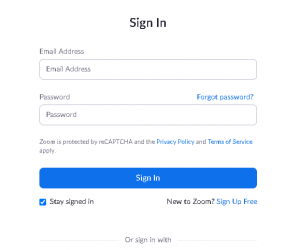
Bước 2: Nhấp vào mục Account Management->Reports
Bước 3: Lựa chọn Webinar để xem Reports
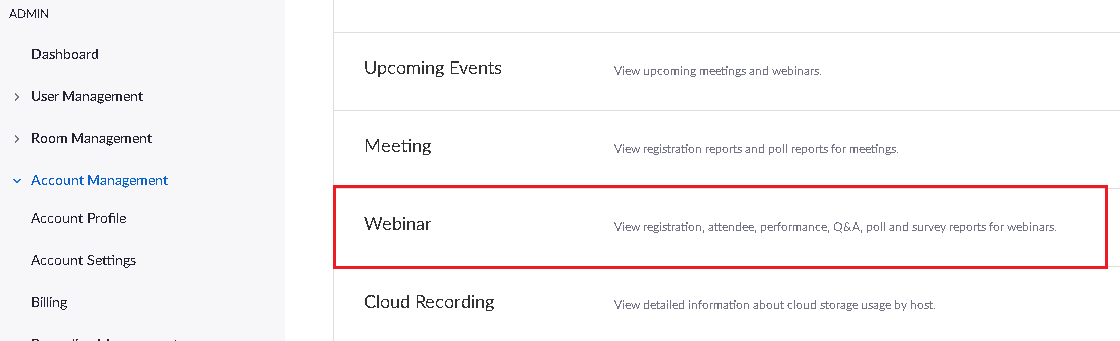
Bước 4: Lựa chọn mục mà bạn muốn xem

Note: Về Attendee, Performance, Q&A, Poll và Survey có sẵn sau khi hội thảo webinar kết thúc.
Bước 5: Lựa chọn phạm vi ngày cho hội thảo webinar và chọn Filter hoặc nhập số ID hội thảo webinar và chọn Search.

Bước 6: Chọn đúng ID Webinar mà bạn muốn xem Report

Bước 7: Nhấn Generate CSV Report để tạo báo cáo
![]()
Bước 8: Khi báo cáo đã được tạo, báo cáo sẽ tự động tải xuống và có thể được mở bằng Excel, Notepad hoặc bất kỳ ứng dụng nào khác tương thích với định dạng CSV.
Chúc Các Bạn Thành Công




This Post Has 0 Comments